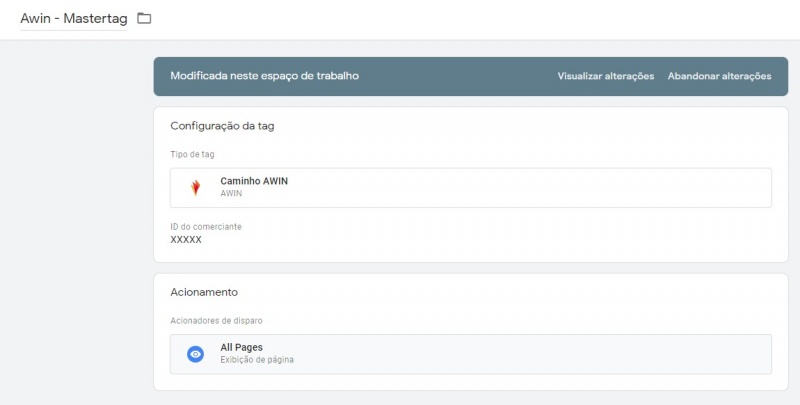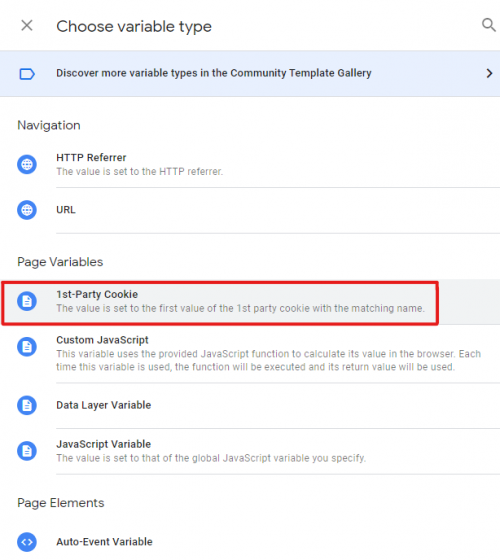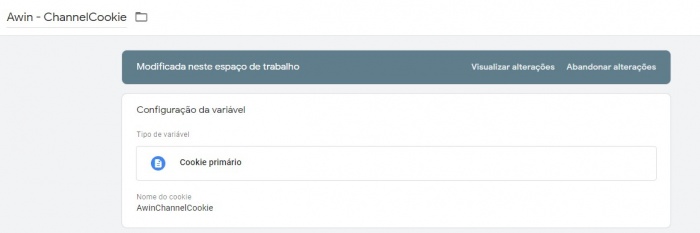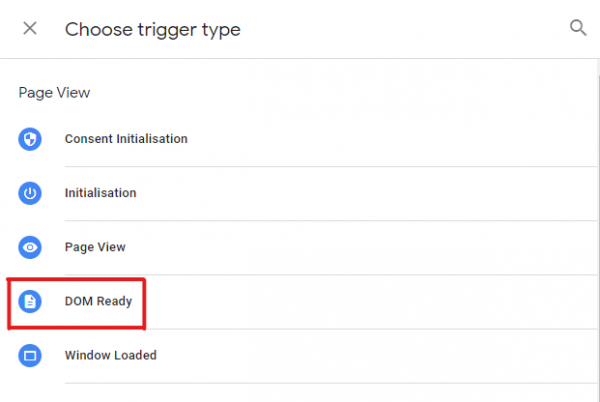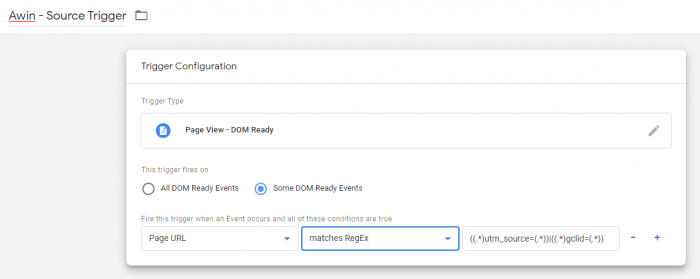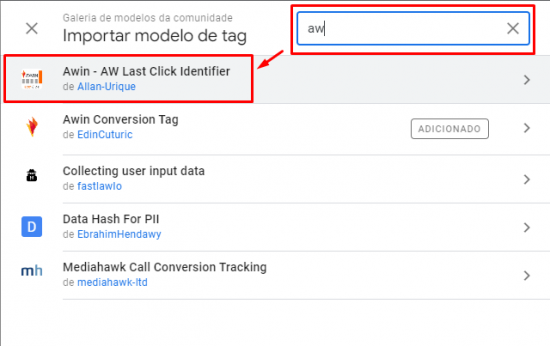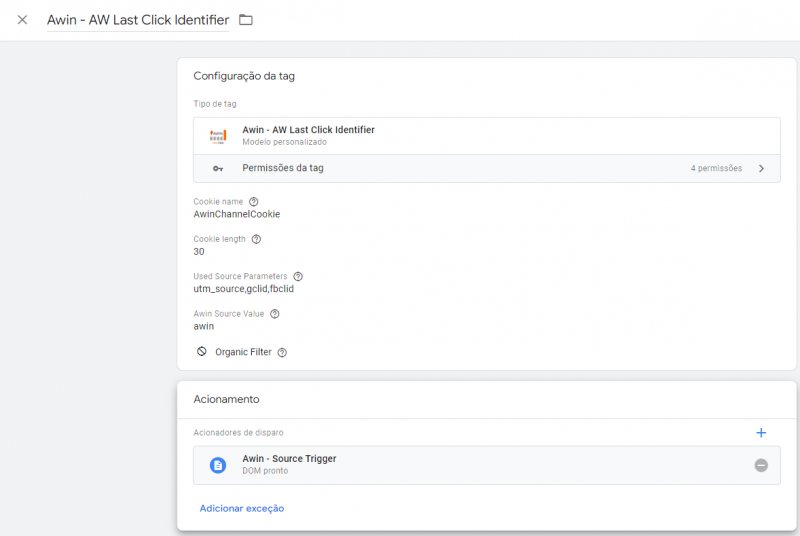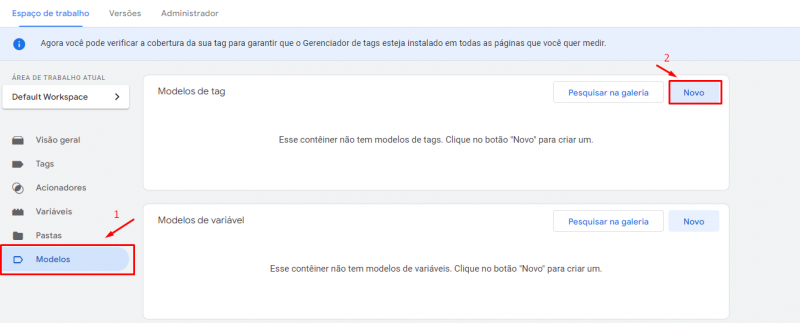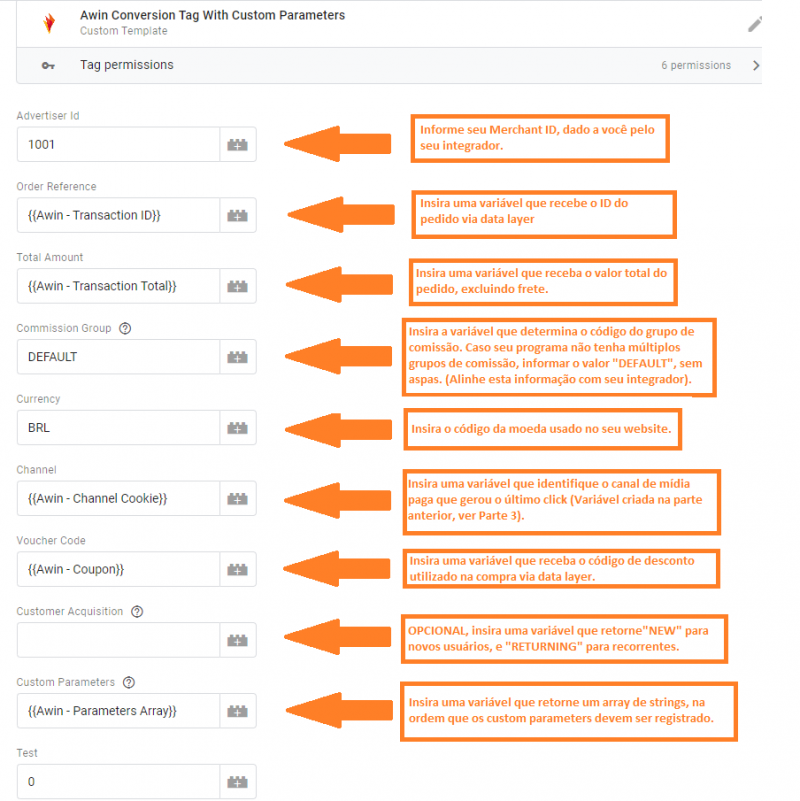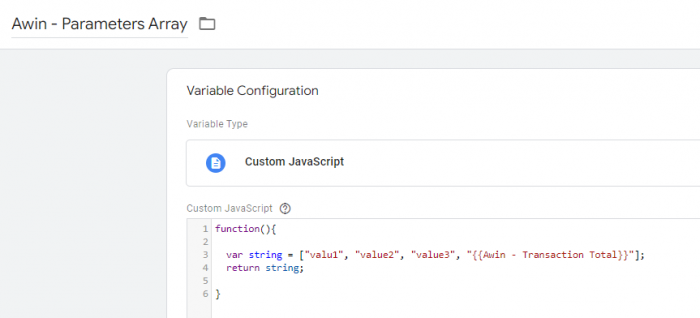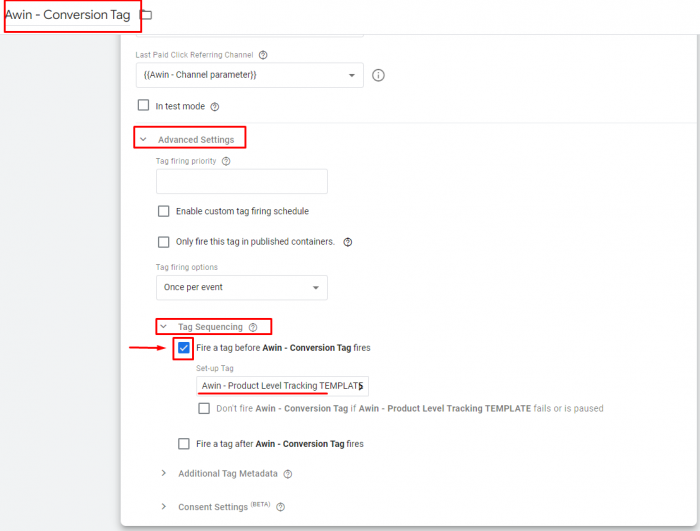GTM UnconditionalFiring CustomParameters PT
From Wiki
Google Tag Manager Parâmetros Custom – Integração por Template
Contents |
Etapa 1 - Instalando a Journey Tag
A Journey Tag é uma biblioteca JavaScript que contém todas as funções necessárias para o bom funcionamento do tracking Awin!
A Journey Tag precisa disparar em TODAS as possíveis Landing Pages do seu site! Pedimos para colocar em todas as possíveis landing pages pois ela será responsável pela criação de um cookie primário quando o usuário chega ao website, como ele pode chegar por diversas páginas além da home page padrão, precisamos cobrir todas as possibilidades de entrada. Se a Journey Tag não for colocado em uma possível landing page, não iremos mensurar o evento caso o usuário chegue por ela.
1) Navegue até “Tags” e adicione a tag “CAMINHO Awin” como na imagem abaixo:
2) Coloque o seu MID (Merchant ID) no campo “ID do Comerciante”, este ID lhe foi informado pelo seu Integrador.
3) Adicione um “Acionador” do tipo “All Pages” na tag para que ela dispare por qualquer página que o usuário entrar, como na imagem abaixo:
4) Nomeie e salve a tag apropriadamente!
Etapa 2: De-duplicação automática e o parâmetro "channel"
Isto permite que a tag de Conversão da Awin identifique se ela foi ou não a última mídia paga na jornada do usuário antes dele finalizar a conversão (ou lead), assim a plataforma Awin consegue determinar se um pedido realmente veio de Awin, fazendo a de-duplicação automática de pedidos!
1) No seu GTM, crie uma nova variável com o nome "Awin - ChannelCookie", do tipo "Cookie Primário":
2) Nomeie o cookie "AwinChannelCookie", como no print:
3) Crie um novo trigger com o nome "Awin - Source Trigger", do tipo "DOM Pronto":
4) Altere ele para "Alguns eventos DOM", mude a regra de disparo para "PageURL", "Matches RegEx", "((.*)utm_source=(.*))|((.*)gclid=(.*))". Sem aspas.
5) Navegue até a aba "Tags", e crie uma nova tag:
6) Clique no botão "Descobrir mais tipos de tag na Galeria de modelos da comunidade":
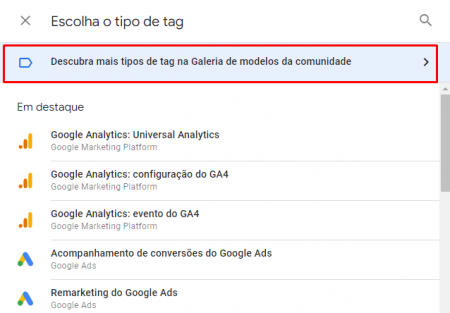
7) Procure por "AW", e selecione a tag "Awin - AW Last Click Identifier"
8) Adicione ao espaço de trabalho e aceite as permissões.
9) Atribua o trigger "Awin - Source Trigger" a esta tag, e a nomeie de acordo antes de salvar. Sua tag deve ficar assim:
Não realize nenhuma alteração nesta tag, a não ser que seu integrador solicite. Ela vem configurada para funcionar como esperado.
Etapa 3: Definindo o rastreamento de eventos
1) Faça o download do template da tag Tag Awin Conversion com Parâmetros Custom aqui
2) Navegue até a aba "Modelos", e crie um novo modelo:
3) Clique no menu localizado no canto superior direito da tela, e em seguida, clique em "Importar":
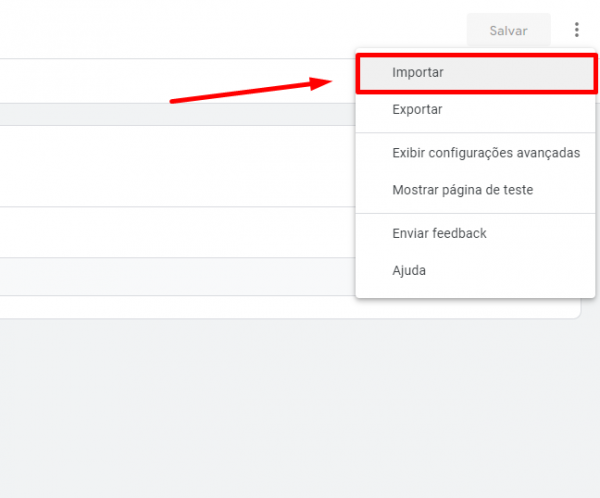
4) Selecione o arquivo anteriormente baixado Awin Conversion Tag With Custom Parameters.tpl e salve o template.
5) Crie uma nova tag, e selecione o template anteriormente criado.
2) Defina seus valores do Datalayer, caso não saiba como mapear variáveis do Datalayer, pode seguir este guia sobre Como Mapear variáveis do Datalayer no GTM
3) Selecione o acionador referente a o que se deseja mensurar. (Compra concluída ou lead concluído).
4) Clique em ‘Salvar’.
Obs: Crie uma variável Custom JavaScript que retorne uma string com os valores que deseja adicionar nos custom parameters para popular o campo "Custom Parameters", como no exemplo abaixo:
Etapa 4: Product Level Tracking (PLT)
ESTE ETAPA DEVE SER INTEGRADA SOMENTE POR E-COMMERCES, CASO VOCÊ NÃO TENHA UM E-COMMERCE, IGNORE ESTA ETAPA.
Product Level Tracking permite que o anunciante gere relatórios muito mais detalhados, onde o desempenho de produtos individuais pode ser facilmente mensurado, isto é especialmente relevante, para e-commerces.
1) Faça o download do template da tag Awin - Product Level Tracking aqui, e extraia o arquivo Awin - Product Level Tracking.tpl para qualquer pasta do seu computador, como a área de trabalho por exemplo.
2) Navegue até a aba "Modelos", e crie um novo modelo:
3) Clique no menu localizado no canto superior direito da tela, e em seguida, clique em "Importar":
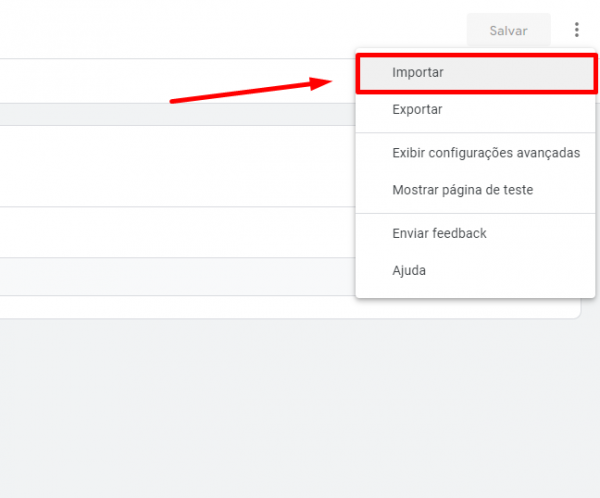
4) Selecione o arquivo anteriormente baixado Awin - Product Level Tracking.tpl e salve o template.
5) Crie uma nova tag, e selecione o template anteriormente criado.
6) Popule os parâmetros da tag corretamente. Caso seu array de produtos não utilize as propriedades padrões (“id”, “name”, “quantity”, “price”, “category” ou “sku”), ative o checkbox "Override Default Product Properties", e informe os valores corretos.
7) Esta tag não precisa de um trigger, ao invés disto, abra a tag "Awin - Conversion" criada anteriormente, e utilize o tag sequencing para disparar a tag de Product Level Tracking antes da Awin Conversion Tag, como no printo abaixo:
Parte 6: Testes
1) Tudo pronto! Basta publicar as alterações!
2) Agora é só contatar seu integrador e ele irá auxiliar com os testes!